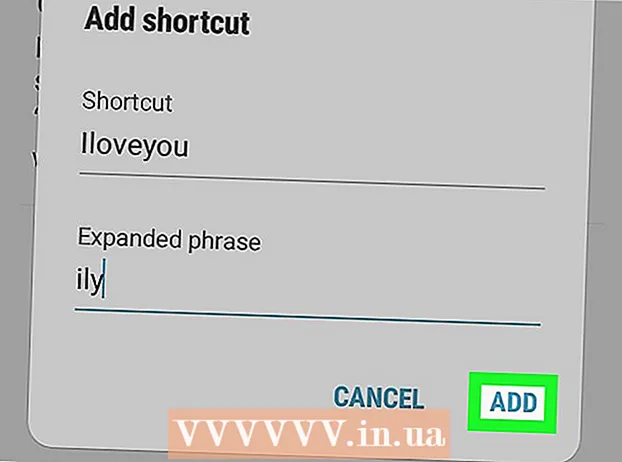Autor:
Eugene Taylor
Datum Stvaranja:
10 Kolovoz 2021
Datum Ažuriranja:
1 Srpanj 2024

Sadržaj
Sat vašeg računala može zaostajati ili prijeći točno vrijeme od nekoliko sekundi do nekoliko minuta. Zbog toga Windows ima rokovnik za automatsku sinkronizaciju vašeg sata koji se nalazi na kartici Internet vrijeme u postavkama datuma i vremena. Zadani interval za ovaj postupak je jedan tjedan (604.800 sekundi). Ne možete promijeniti ovaj interval putem korisničkog sučelja, ali to treba učiniti kroz uređivač registra (Regedit).
Kročiti
 Otvorite Internet Time Sync. To radite putem Postavi datum i vrijeme. Da biste to učinili, prvo kliknite Upravljačku ploču ili vrijeme na programskoj traci, zatim kliknite "Promijeni postavke datuma i vremena ...", a zatim kliknite karticu "Internetsko vrijeme".
Otvorite Internet Time Sync. To radite putem Postavi datum i vrijeme. Da biste to učinili, prvo kliknite Upravljačku ploču ili vrijeme na programskoj traci, zatim kliknite "Promijeni postavke datuma i vremena ...", a zatim kliknite karticu "Internetsko vrijeme". - Potvrdite da je računalo postavljeno na automatsku sinkronizaciju.
 Otvorite uređivač registra. To možete učiniti na nekoliko načina, pa odaberite onaj koji vam je najlakši. Ako vidite dijaloški okvir Kontrola korisničkog računa, kliknite "Da".
Otvorite uređivač registra. To možete učiniti na nekoliko načina, pa odaberite onaj koji vam je najlakši. Ako vidite dijaloški okvir Kontrola korisničkog računa, kliknite "Da". - Pritisnite Windows logotip i pritisnite R. Ovo će otvoriti dijaloški okvir Pokreni. Zatim upišite regedit i kliknite U redu.
- Ili otvorite izbornik Start i u polje za pretraživanje upišite "regedit". Kliknite program Regedit da biste ga otvorili.
 Idite na HKEY_LOCAL_MACHINE SYSTEM ControlSet001 services W32Time TimeProviders NtpClient. Kliknite strelice pored ikona mapa za pristup ispravnim direktorijima. Možda ćete morati malo pomicati kad dođete do tipke SUSTAV.
Idite na HKEY_LOCAL_MACHINE SYSTEM ControlSet001 services W32Time TimeProviders NtpClient. Kliknite strelice pored ikona mapa za pristup ispravnim direktorijima. Možda ćete morati malo pomicati kad dođete do tipke SUSTAV.  Desnom tipkom miša pritisnite tipku SpecialPollInterval i kliknite Izmijeni.
Desnom tipkom miša pritisnite tipku SpecialPollInterval i kliknite Izmijeni. Pretvorite željeno vrijeme u sekunde. To možete brzo učiniti putem Googlea ili web stranice kao što je Easysurf.
Pretvorite željeno vrijeme u sekunde. To možete brzo učiniti putem Googlea ili web stranice kao što je Easysurf.  Kliknite Decimal. Zatim unesite interval u sekundama (bez zareza) i kliknite U redu.
Kliknite Decimal. Zatim unesite interval u sekundama (bez zareza) i kliknite U redu.  Zatvorite uređivač registra.
Zatvorite uređivač registra. Otvorite Postavi datum i vrijeme. Kliknite Internet Time, kliknite "Change Settings", a zatim "Update Now". Ovo će odmah sinkronizirati sat. Kliknite U redu da biste zatvorili dijaloški okvir.
Otvorite Postavi datum i vrijeme. Kliknite Internet Time, kliknite "Change Settings", a zatim "Update Now". Ovo će odmah sinkronizirati sat. Kliknite U redu da biste zatvorili dijaloški okvir.  Provjerite radi li vaš novi interval sinkronizacije. Ako je tako, sljedeća će se sinkronizacija morati izvršiti točno u intervalu od trenutka kada je sinkronizirana prošli put.
Provjerite radi li vaš novi interval sinkronizacije. Ako je tako, sljedeća će se sinkronizacija morati izvršiti točno u intervalu od trenutka kada je sinkronizirana prošli put.
Savjeti
- Interval sinkronizacije od jednog dana obično je dovoljan većini korisnika. Međutim, ako vam treba vrlo točno vrijeme, a sat često odstupa, dovoljan je sat vremena. Ni u kojem slučaju ne smijete sinkronizirati vremenski poslužitelj više od jednom u 15 minuta.
- Ako vas zanima kako to funkcionira, potražite "Network Time Protocol".
- Ako vaše računalo ne sinkronizira točno vrijeme, možda ćete trebati zatražiti od vremenske službe da koristi postavku SpecialPollInterval. Upute potražite i na ovoj poveznici.
Upozorenja
- Imajte na umu da je potrebno nekoliko sekundi za sinkronizaciju vremena. Stoga nema smisla postaviti interval na jednu sekundu. To uzrokuje nepotrebno opterećenje vašeg računala, jer program za sinkronizaciju tada neprestano radi.